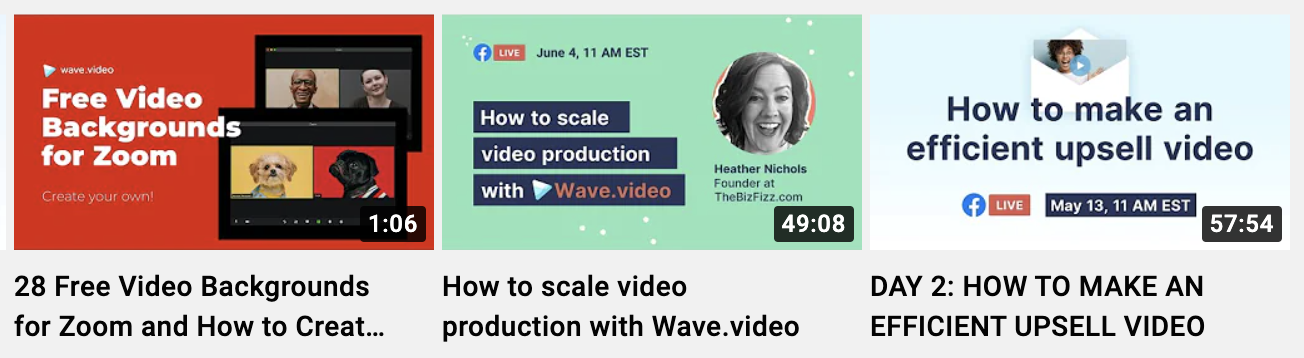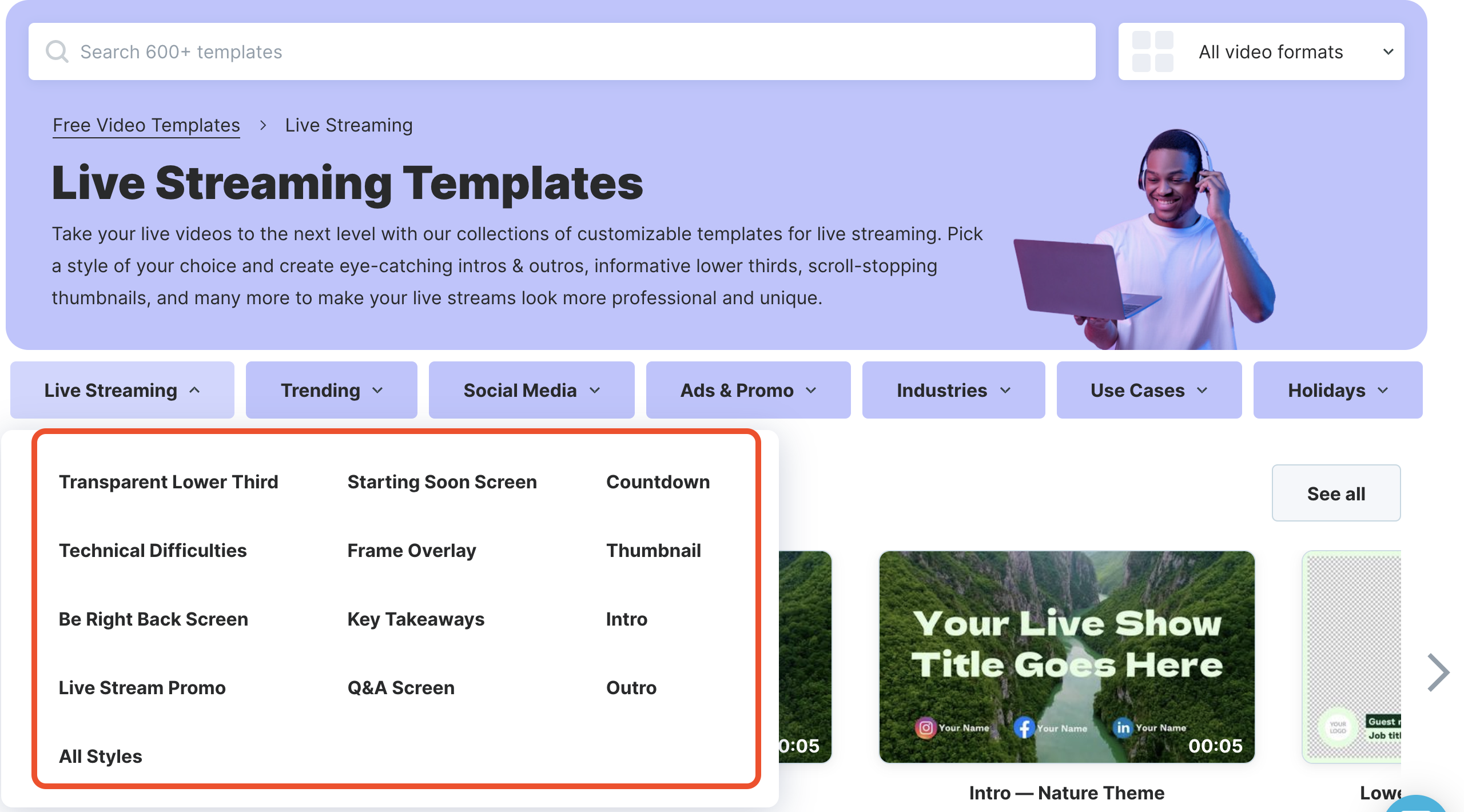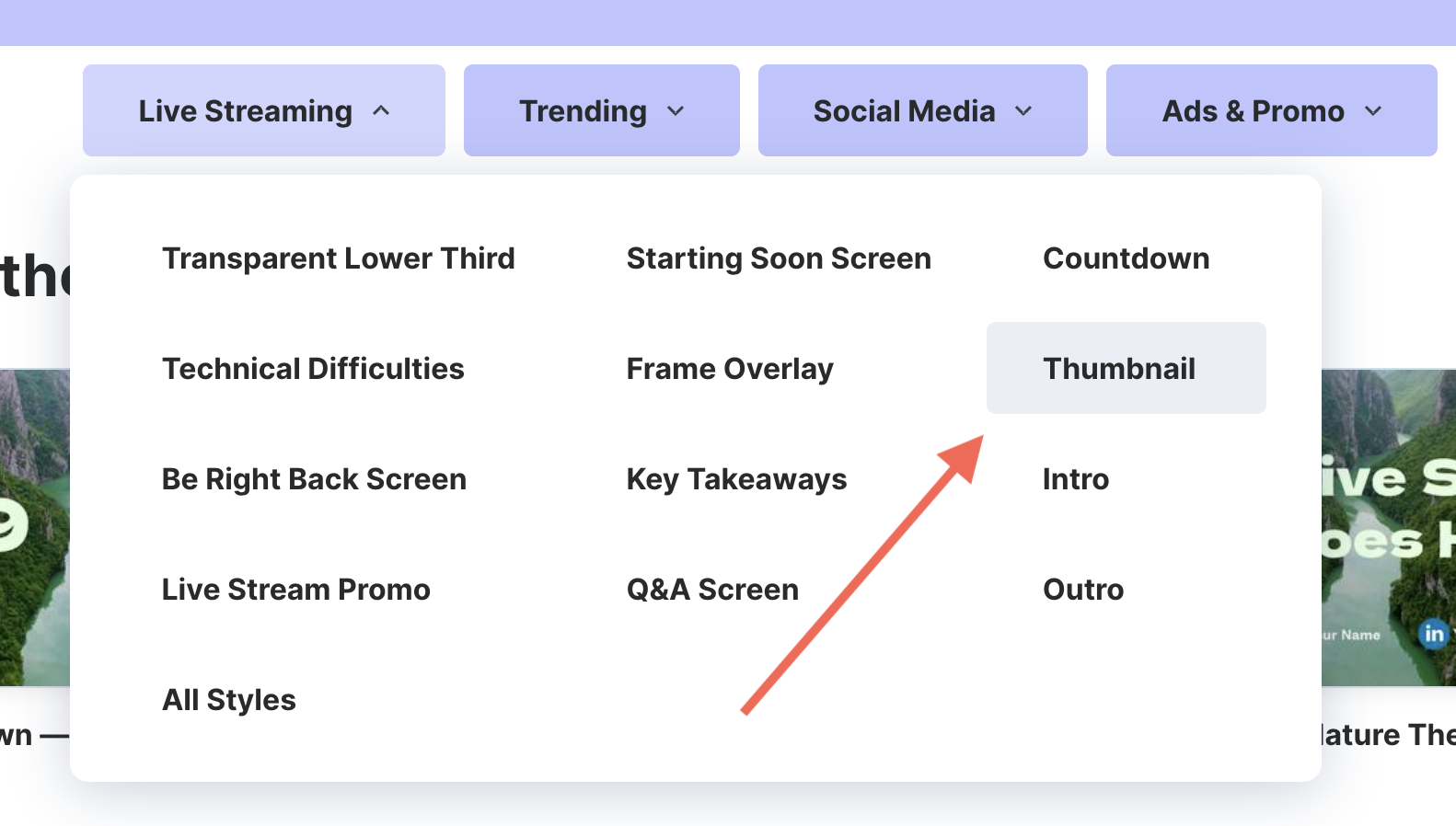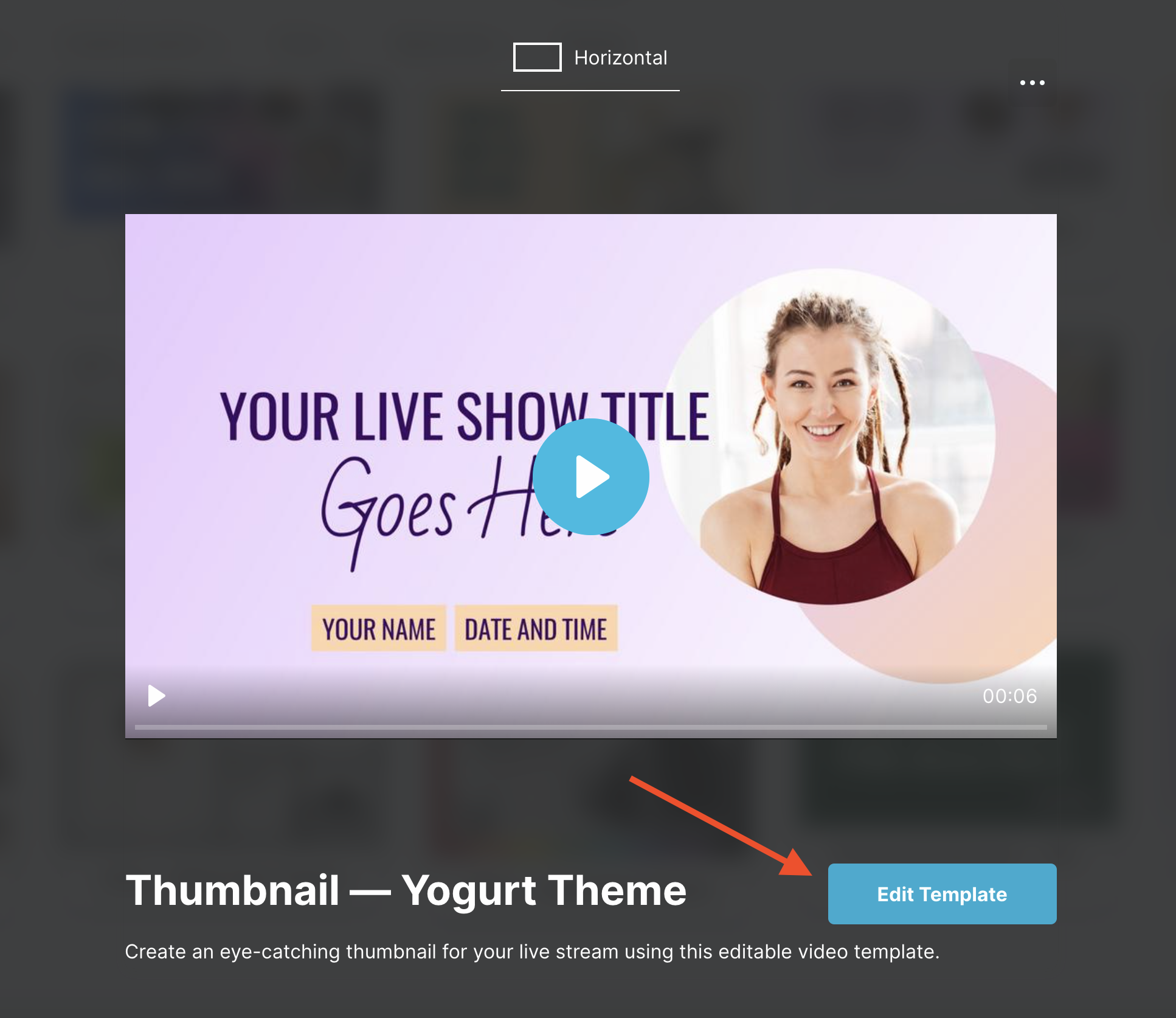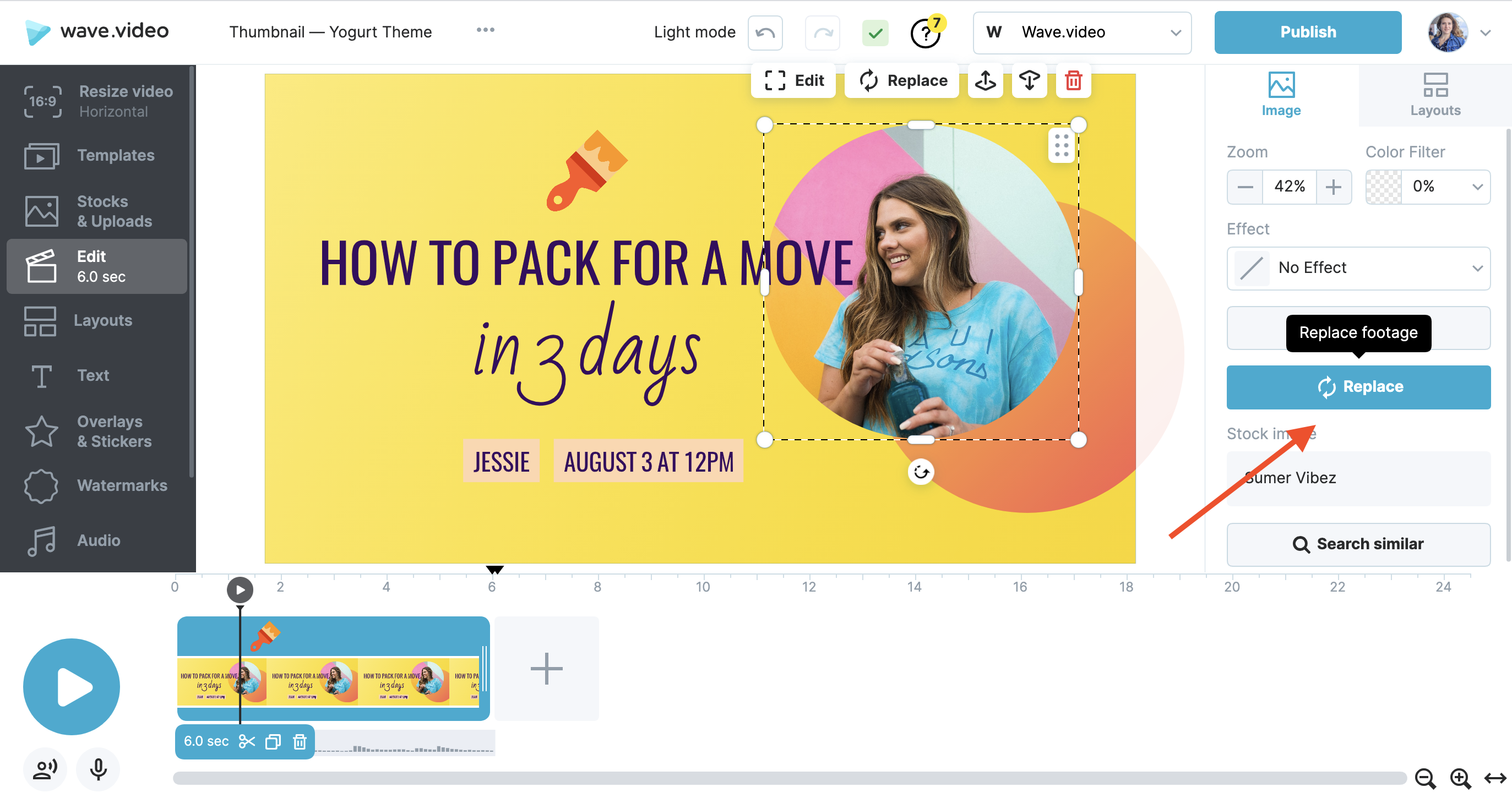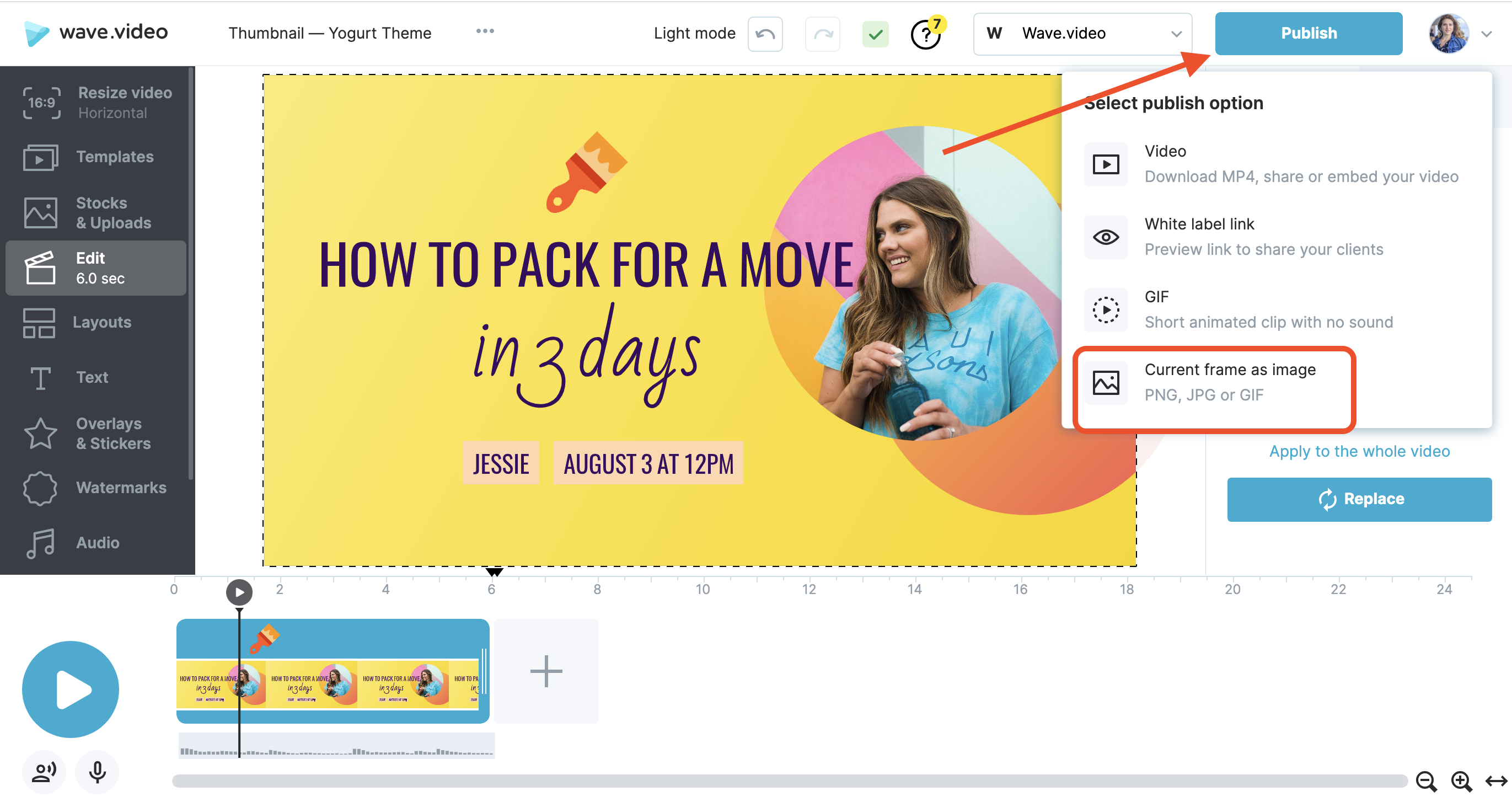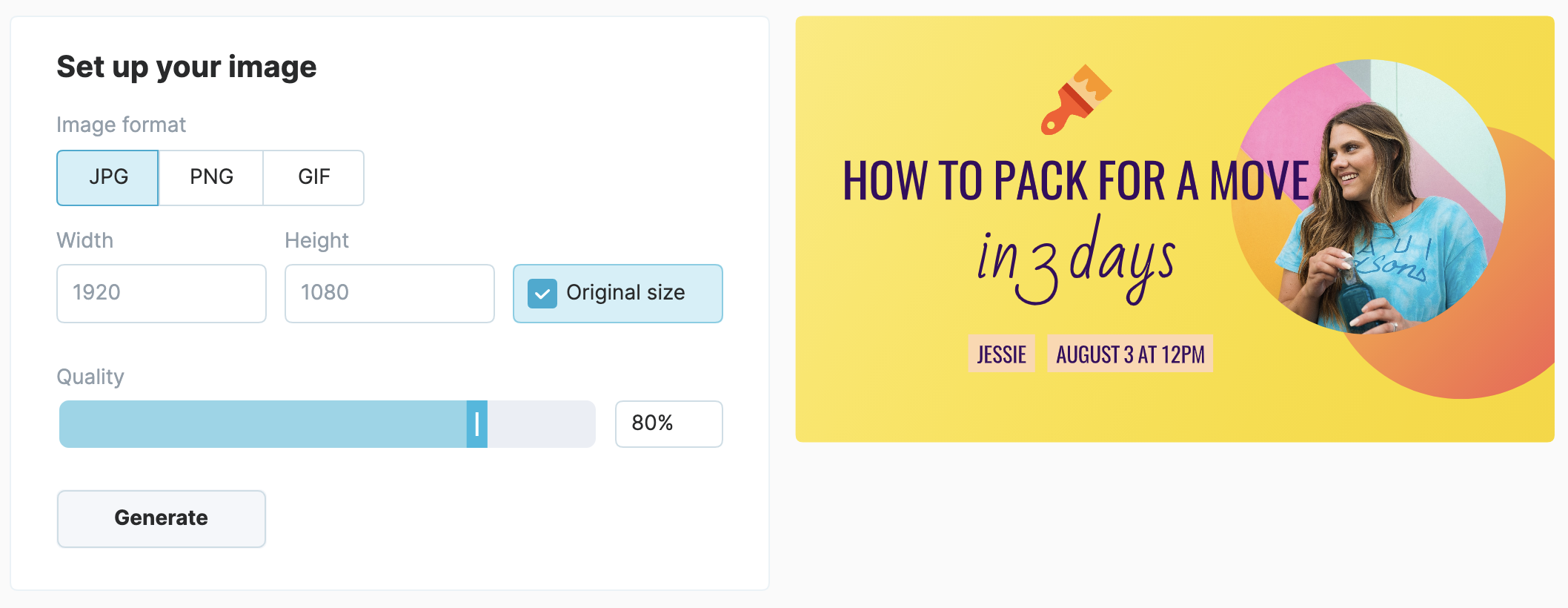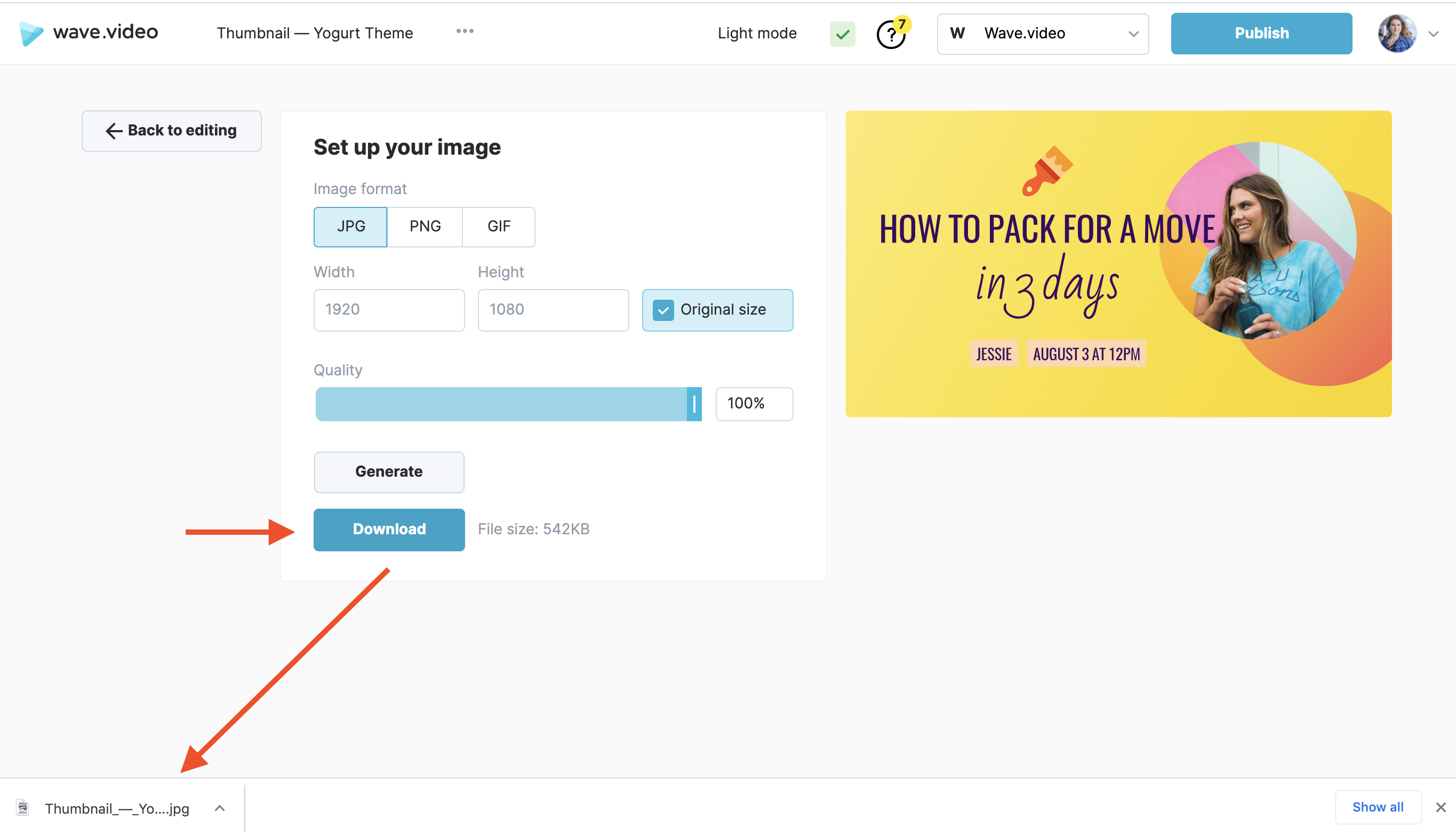Comment créer une vignette pour votre diffusion en direct ?
Avec Wave.video, vous pouvez créer divers actifs pour programmer, promouvoir, héberger et réutiliser efficacement les vidéos en direct.
Une vignette vidéo est un élément essentiel de la promotion et de la diffusion de votre émission en direct.
Qu'est-ce qu'une vignette de vidéo en direct ?
Une vignette vidéo est une image statique que vous choisissez pour représenter votre vidéo en ligne, que ce soit sur votre fil d'actualité Facebook, votre chaîne YouTube ou toute autre plateforme.
Il est important de concevoir une couverture vidéo attrayante et soignée pour que votre spectateur potentiel décide d'assister à votre événement en direct ou de regarder l'enregistrement par la suite.
La vignette d'une vidéo est une combinaison des éléments suivants :
une image de haute qualité. Dans la plupart des cas, il s'agit d'une photo de l'orateur ou d'un graphique associé au contenu de la vidéo.
un texte de titre expliquant le sujet de la vidéo, qui est l'orateur, etc.
un logo ou d'autres éléments de marque qui rendent votre contenu reconnaissable.
Comment créer une vignette pour votre diffusion en direct avec Wave.video ?
Wave.video propose une large sélection de modèles de diffusion en direct disponibles dans différents styles (ou thèmes).
Chaque thème est un ensemble de ressources multimédias personnalisables que vous pouvez adapter au sujet de votre diffusion en direct.
Étape 1. Choisir une catégorie de modèle
Pour créer une vignette de vidéo en direct, sélectionnez la catégorie de modèle nécessaire et choisissez l'option qui vous plaît le plus.
Étape 2. `Sélectionner un modèle
Parcourez les options pour trouver celle qui correspond à votre idée créative. Cliquez sur modifier pour personnaliser le modèle.
Étape 3. Personnaliser le modèle de vignette
Remplacez l'image et le texte de l'exemple par votre propre média et vos propres informations.
Vous pouvez également modifier les couleurs et les polices, ajouter des logos et d'autres graphiques à l'aide de l'éditeur riche en fonctionnalités.
Cliquez sur différents éléments du canevas pour activer les fonctions d'édition.
Étape 4. Exporter la vignette de votre vidéo
Une fois la partie conception terminée, passez au mode publication.
Pour exporter la vignette de votre vidéo, sélectionnez l'option Image actuelle en tant qu'image.
Ensuite, vous serez redirigé vers une page où vous pourrez définir les paramètres de votre image avant de la télécharger :
Le format. Il est possible d'exporter la vignette de votre vidéo sous forme de fichier .png, .jpeg ou .gif (statique).
La taille de l'image. Conservez les proportions 16:9 pour utiliser la couverture vidéo en direct sur les plateformes de médias sociaux.
La qualité de l'image. Gardez une qualité élevée pour que la vignette soit belle sur toutes les plates-formes.
Cliquez sur Générer pour compiler un fichier contenant vos paramètres. Prévisualisez la taille du fichier et téléchargez la vignette de votre vidéo en direct.
Vous pouvez utiliser la vignette de la vidéo en direct sur les plateformes de diffusion, la télécharger sur YouTube, Facebook ou d'autres médias sociaux pour promouvoir l'événement ou l'utiliser comme couverture pour votre enregistrement vidéo en direct.